इस राइट-अप का उद्देश्य बताई गई त्रुटि को हल करना है।
अपने विंडोज लाइसेंस को कैसे ठीक / कॉन्फ़िगर करें जल्द ही समाप्त हो जाएगा त्रुटि?
बताई गई समस्या को हल करने के लिए, आप इन सुधारों का उपयोग कर सकते हैं:
- विंडोज एक्सप्लोरर को पुनरारंभ करें
- विंडोज़ को पुन: सक्रिय करें
- विंडोज़ को ऑनलाइन पुन: सक्रिय करें
- समूह नीति को संशोधित करें
- Windows लाइसेंस प्रबंधक सेवा अक्षम करें
आइए एक-एक करके सभी तरीकों को एक्सप्लोर करें।
फिक्स 1: विंडोज एक्सप्लोरर को पुनरारंभ करें
बताई गई त्रुटि को हल करने के लिए आप जो पहला तरीका लागू कर सकते हैं, वह है विंडोज एक्सप्लोरर को फिर से शुरू करना। उस प्रयोजन के लिए, नीचे बताए गए चरणों का पालन करें:
चरण 1: टास्क मैनेजर लॉन्च करें
पहले 'खोलें' कार्य प्रबंधक ' विंडोज स्टार्ट मेन्यू से:
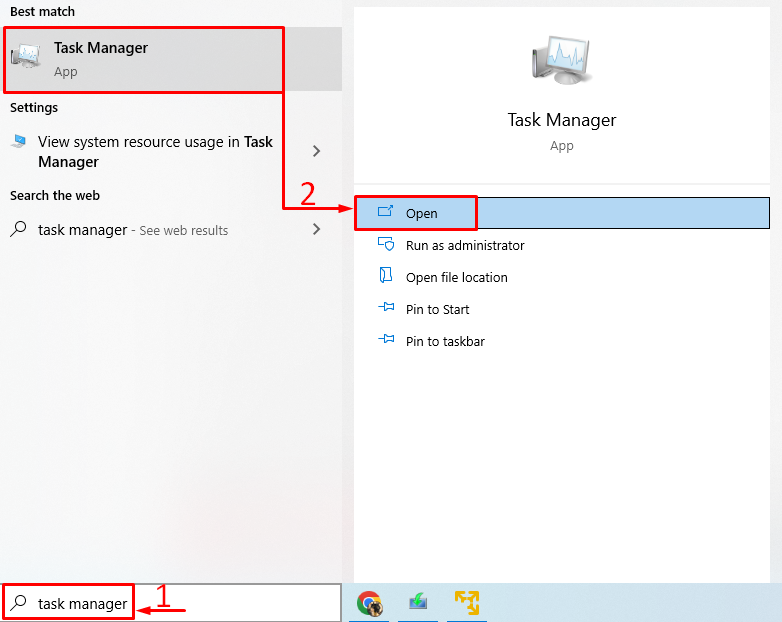
चरण 2: Windows Explorer को पुनरारंभ करें
'पर नेविगेट करें प्रक्रियाओं ' खंड। पता लगाएँ और चुनें ' विंडोज़ एक्सप्लोरर 'और ट्रिगर करें' पुनर्प्रारंभ करें ' बटन:
/
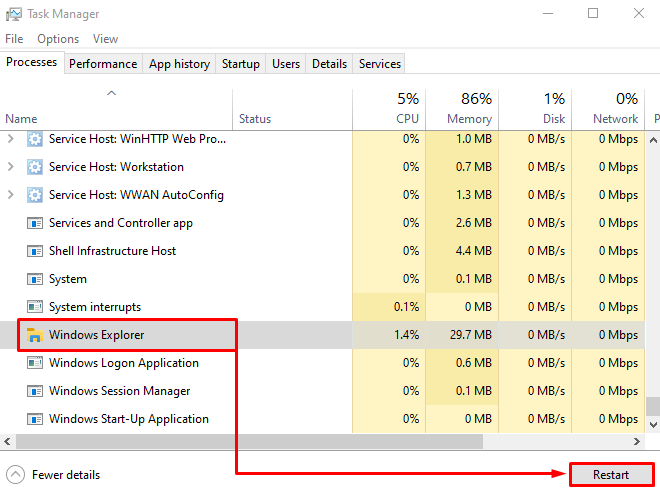
विंडोज एक्सप्लोरर को पुनरारंभ करने के बाद, जांचें कि विंडोज लाइसेंस समस्या हल हो गई है या नहीं।
फिक्स 2: विंडोज को फिर से सक्रिय करें
Windows को पुनः सक्रिय करने से Windows उपयोगकर्ताओं को बताई गई समस्या को ठीक करने में मदद मिल सकती है। उस उद्देश्य के लिए, बताए गए चरणवार निर्देशों का पालन करें:
चरण 1: सीएमडी लॉन्च करें
सबसे पहले, लॉन्च करें ' सही कमाण्ड ' विंडोज स्टार्ट मेन्यू से:
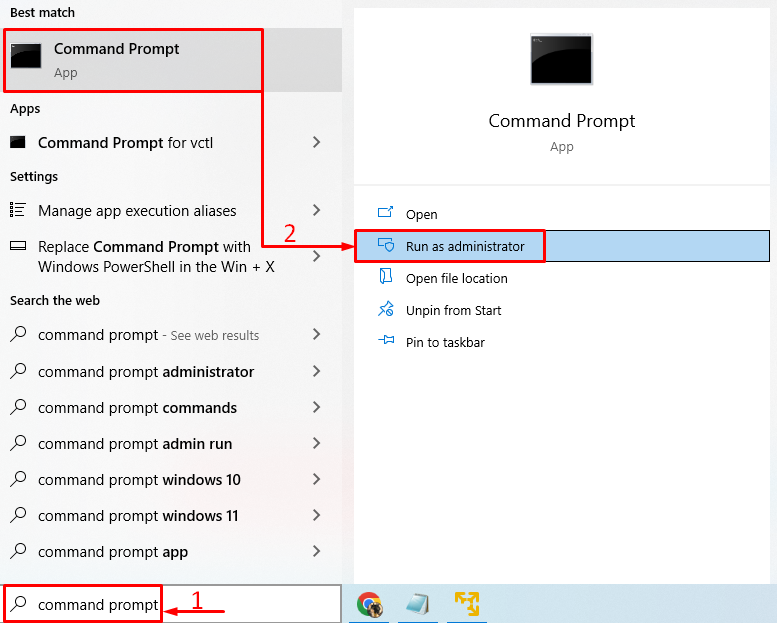
चरण 2: Windows सक्रियकरण कुंजी प्राप्त करें
Windows सक्रियण कुंजी प्राप्त करने के लिए CMD टर्मिनल में कोड की पंक्ति निष्पादित करें:
> wmic पाथ SoftwareLicensingService को OA3xOriginalProductKey मिलता है 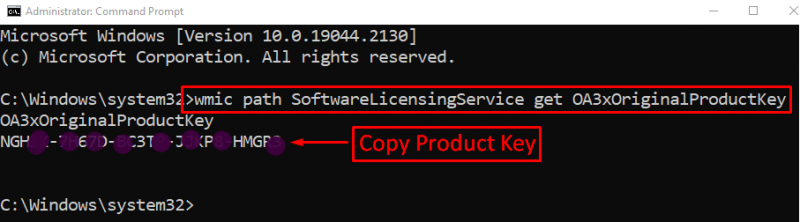
कुंजी प्रकाशित हो चुकी है।. Windows सक्रियण कुंजी की प्रतिलिपि बनाएँ।
चरण 3: सेटिंग खोलें
प्रक्षेपण ' समायोजन 'प्रारंभ मेनू के माध्यम से:
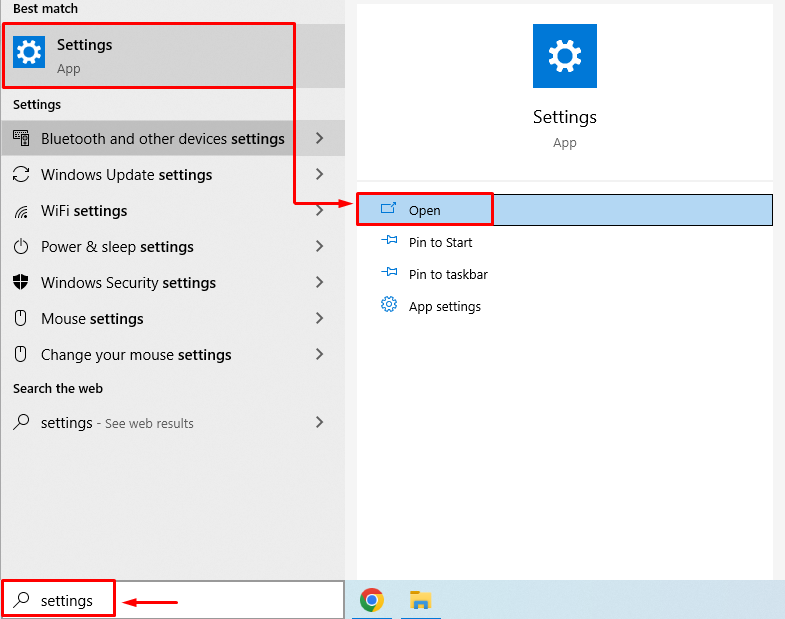
चरण 4: अद्यतन और सुरक्षा पर नेविगेट करें
ट्रिगर करें ' अद्यतन और सुरक्षा 'इसे निष्पादित करने के लिए:
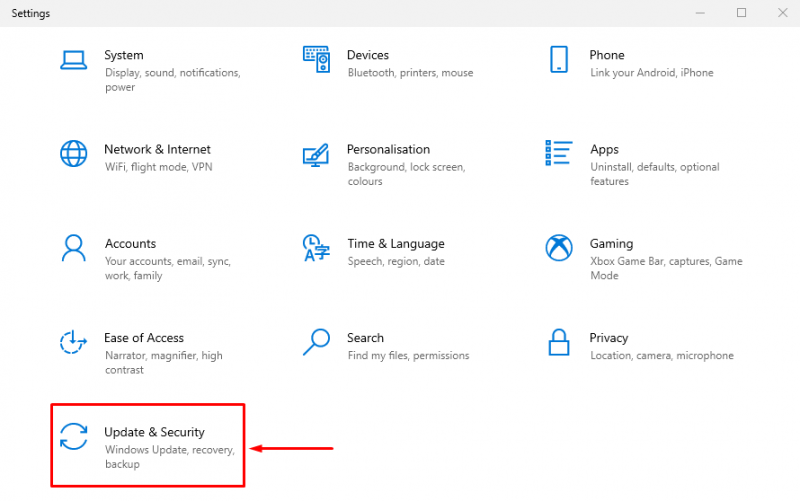
चरण 5: विंडोज एक्टिवेशन प्रॉम्प्ट खोलें
'पर ले जाएँ' सक्रियण 'अनुभाग और' का चयन करें उत्पाद कुंजी बदले ':
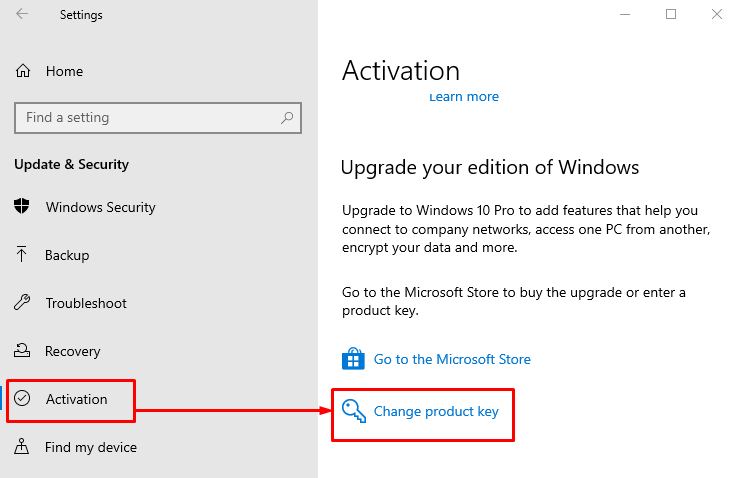
चरण 6: उत्पाद कुंजी दर्ज करें
आपके द्वारा कॉपी की गई उत्पाद कुंजी को पेस्ट करें और 'पर क्लिक करें' अगला ' बटन:
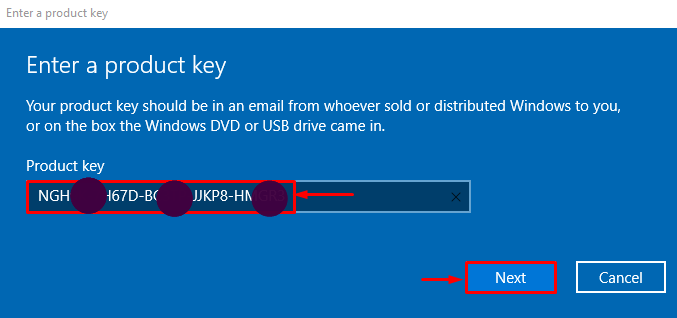
चरण 7: विंडोज को सक्रिय करें
पर क्लिक करें ' सक्रिय विंडोज को सक्रिय करने के लिए बटन:
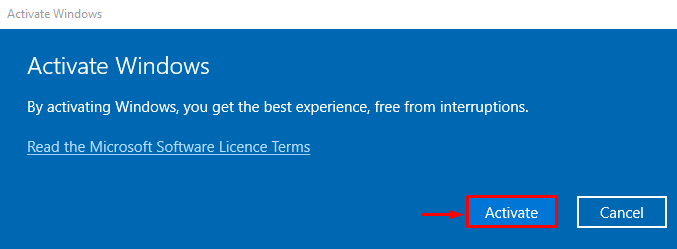
विंडोज अब सक्रिय है:
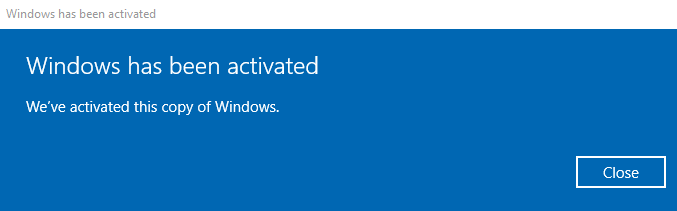
विंडोज को पुनरारंभ करें और जांचें कि समस्या हल हो गई है या नहीं।
फिक्स 3: विंडोज ऑनलाइन को फिर से सक्रिय करें
बताई गई त्रुटि को ठीक करने के लिए, आप विंडोज़ को ऑनलाइन भी सक्रिय कर सकते हैं। इस कारण से, नीचे बताए गए चरणों का पालन करें:
चरण 1: सीएमडी लॉन्च करें
सबसे पहले, लॉन्च करें ' सही कमाण्ड ' विंडोज स्टार्ट मेन्यू से:
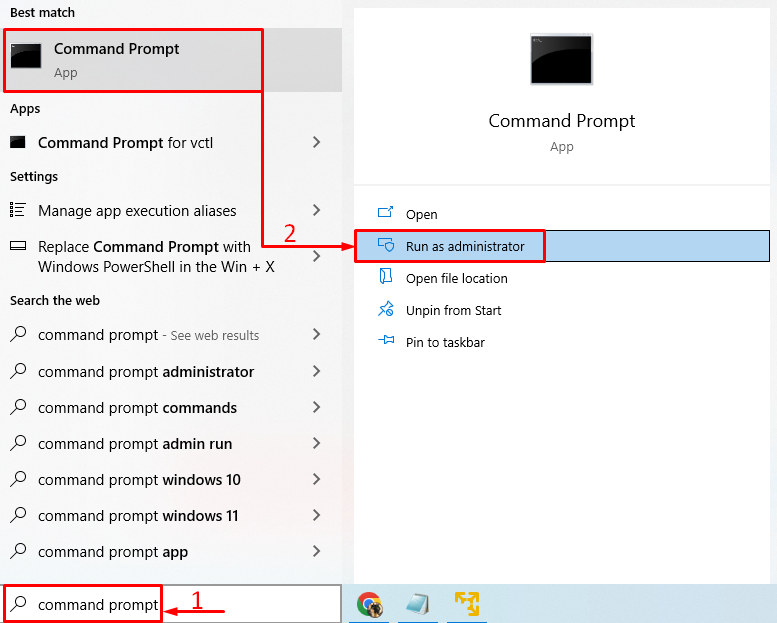
चरण 2: CMD का उपयोग करके Windows को सक्रिय करें
विंडोज़ को ऑनलाइन सक्रिय करने के लिए नीचे दिए गए कोड को निष्पादित करें:
> slmgr / वे 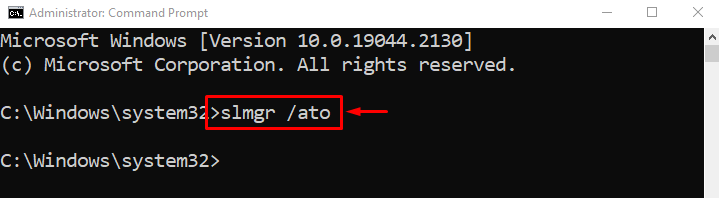
जैसा कि आप देख सकते हैं, विंडोज अब सक्रिय है:
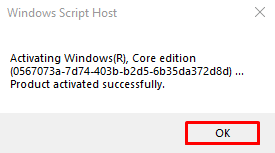
विंडोज सक्रिय हो गया है, हिट करें ' ठीक है ” समाप्त करने के लिए बटन।
फिक्स 4: समूह नीति को संशोधित करें
समूह नीति को संशोधित करने से भी बताई गई त्रुटि को हल किया जा सकता है। इस कारण से, नीचे दिए गए चरणों का पालन करें:
चरण 1: समूह नीति संपादित करें लॉन्च करें
सबसे पहले, लॉन्च करें ' समूह नीति संपादित करें ' विंडोज स्टार्ट मेन्यू से:
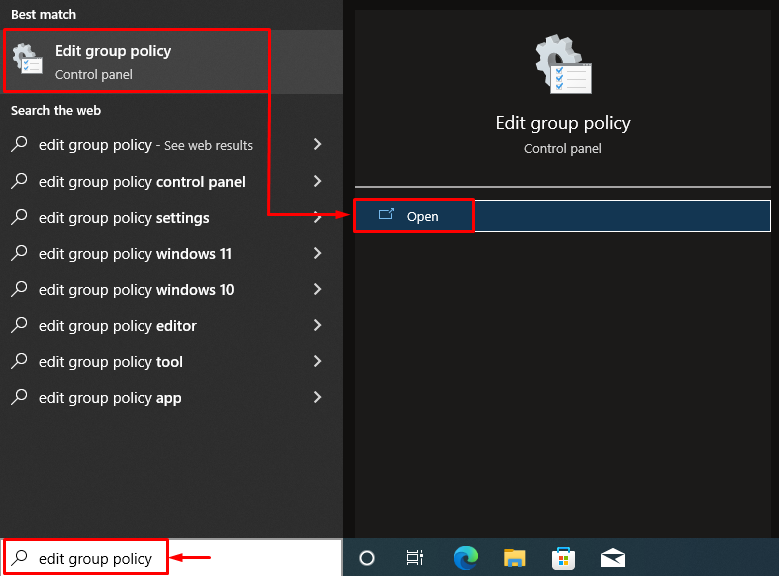
चरण 2: Windows अद्यतन पर नेविगेट करें
'पर नेविगेट करें कंप्यूटर कॉन्फ़िगरेशन> व्यवस्थापकीय टेम्पलेट> विंडोज़ घटक 'पथ और' खोलें विंडोज़ अपडेट ” फ़ोल्डर पर डबल-क्लिक करके:
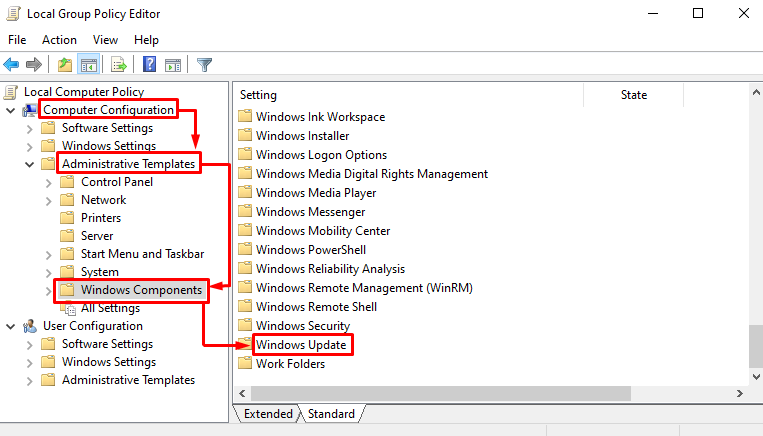
चरण 3: रजिस्ट्री सेटिंग्स संपादित करें
हाइलाइट की गई सेटिंग पर राइट-क्लिक करें और 'चुनें' संपादन करना ' विकल्प:
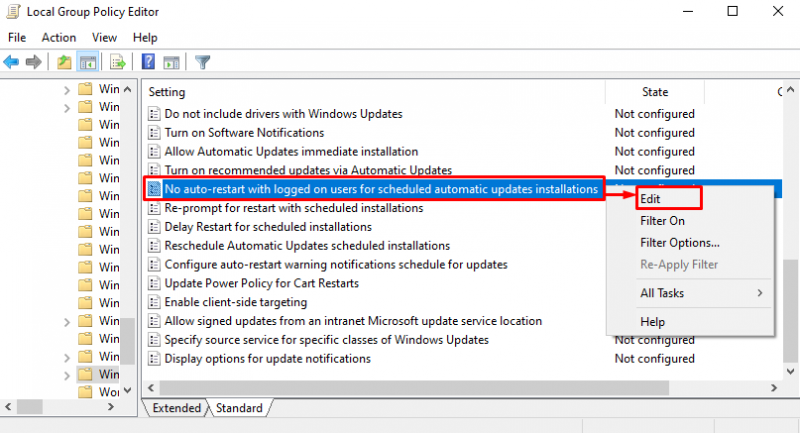
चरण 4: स्वचालित अपडेट सक्षम करें
चुनना ' सक्रिय 'और' मारा ठीक है ' बटन:
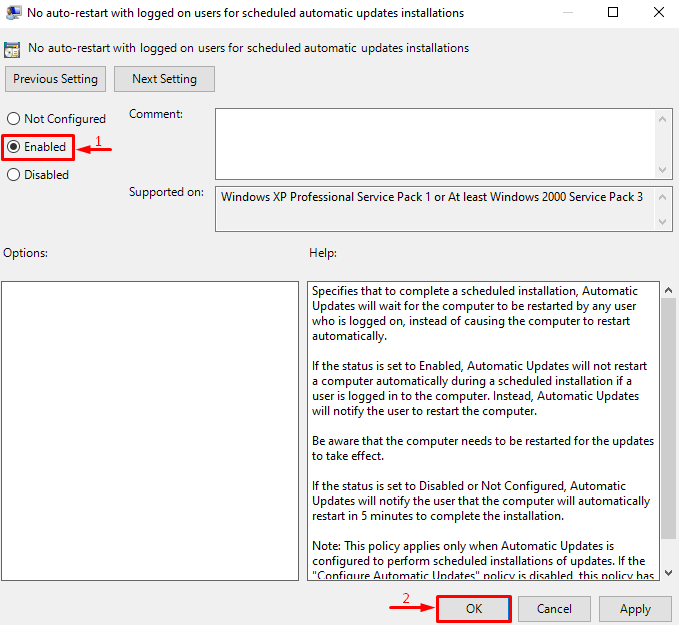
फिक्स 5: विंडोज लाइसेंस मैनेजर सर्विस को डिसेबल करें
निर्दिष्ट त्रुटि को ठीक करने के लिए Windows लाइसेंस प्रबंधक सेवा को अक्षम करें। उसके लिए, निम्नलिखित चरणबद्ध निर्देशों का पालन करें:
चरण 1: सेवाएँ लॉन्च करें
सबसे पहले, खोलें ' सेवाएं ' विंडोज स्टार्ट मेन्यू से:
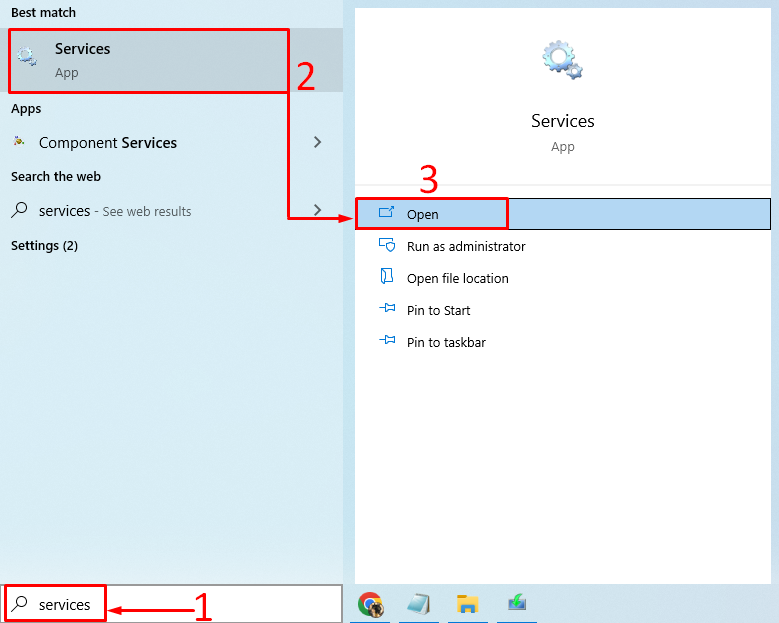
चरण 2: Windows लाइसेंस प्रबंधक सेवा को पुनरारंभ करें
पता लगाएँ ' विंडोज लाइसेंस प्रबंधक सेवा ”। उस पर राइट-क्लिक करें और 'चुनें' गुण ':
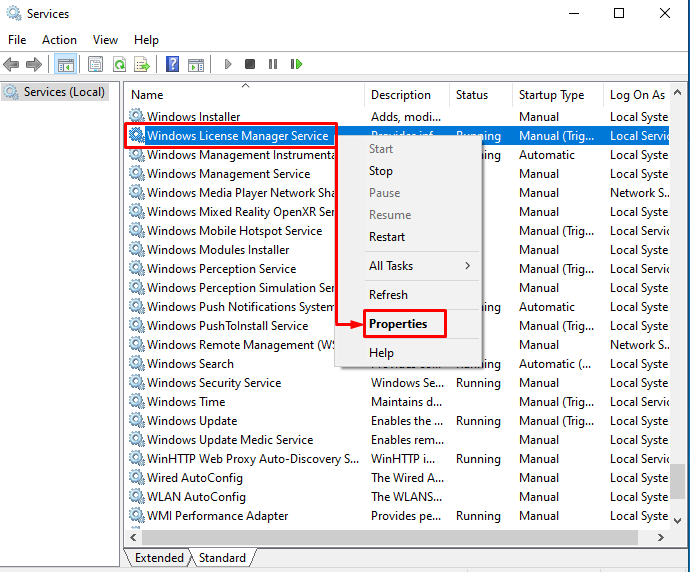
'पर ले जाएँ' सामान्य ”टैब। समूह ' स्टार्टअप प्रकार ' प्रति ' अक्षम 'और मारा' ठीक है ':
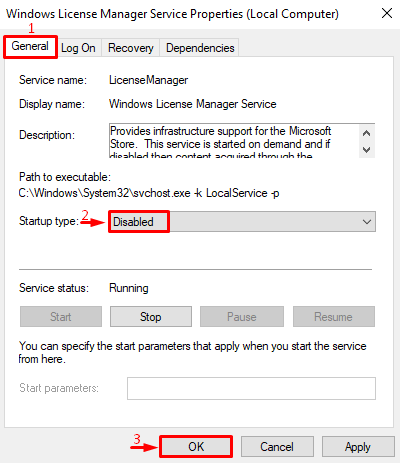
पीसी को रिबूट करें और सत्यापित करें कि समस्या ठीक हो गई है या नहीं।
निष्कर्ष
' आपका विंडोज लाइसेंस जल्द ही समाप्त हो जाएगा ” एक Windows सक्रियण-संबंधित त्रुटि है जिसे कई विधियों का उपयोग करके हल किया जा सकता है। इन विधियों में विंडोज एक्सप्लोरर को फिर से शुरू करना, विंडोज को फिर से सक्रिय करना, विंडोज को ऑनलाइन फिर से सक्रिय करना, समूह नीति को संशोधित करना या विंडोज लाइसेंस प्रबंधक सेवा को अक्षम करना शामिल है। इस राइट-अप ने बताई गई समस्या को ठीक करने के लिए कई तरीकों का प्रदर्शन किया है।